 Software-Tutorial
Software-Tutorial
 Computer Software
Computer Software
 So importieren Sie Dateien in CorelDRAW. Schritte zum Importieren von Dateien in CorelDRAW
So importieren Sie Dateien in CorelDRAW. Schritte zum Importieren von Dateien in CorelDRAW
So importieren Sie Dateien in CorelDRAW. Schritte zum Importieren von Dateien in CorelDRAW
Bei der Verwendung von CorelDRAW ist das Importieren von Dateien einer der wesentlichen Vorgänge, der es uns ermöglicht, problemlos Inhalte aus anderen Dateien zu unseren eigenen Designs hinzuzufügen. Wenn beim Importieren von Dateien in CorelDRAW Probleme auftreten, lesen Sie bitte diesen Artikel weiter. Der PHP-Editor Xiaoxin führt Sie Schritt für Schritt durch die detaillierten Schritte zum Importieren von CorelDRAW-Dateien, um Ihnen bei der Lösung Ihrer Probleme zu helfen.
Zuerst starten wir die CorelDRAW-Software.
Anschließend erstellen wir eine neue Datei in der Startoberfläche. Die Methode wurde im vorherigen Artikel erwähnt. Halten Sie einfach Strg+N gedrückt, um eine neue zu erstellen.
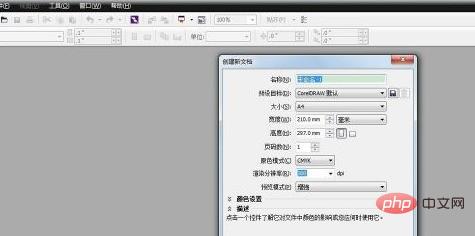
Dann klicken wir auf das Symbol [Horizontal], um die Seite horizontal anzuordnen.

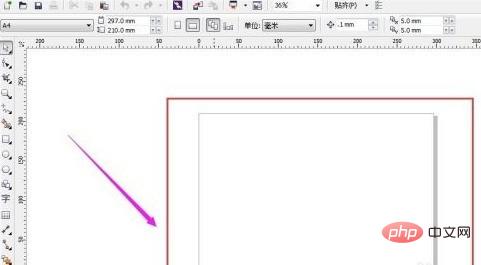
Dann klicken wir oben links auf die Schaltfläche [Datei] und wählen [Importieren].

Suchen Sie den Speicherort der Datei und klicken Sie dann auf [Importieren]

Wir ziehen die Maus von oben links nach unten rechts an der entsprechenden Position auf der Seite und lassen dann die Maustaste los, um die Datei zu importieren Datei auf unserer neuen Seite.

Zu diesem Zeitpunkt können wir die Datei bearbeiten, indem wir auf ein paar kleine Punkte um die importierte Datei klicken.

Das obige ist der detaillierte Inhalt vonSo importieren Sie Dateien in CorelDRAW. Schritte zum Importieren von Dateien in CorelDRAW. Für weitere Informationen folgen Sie bitte anderen verwandten Artikeln auf der PHP chinesischen Website!

Heiße KI -Werkzeuge

Undresser.AI Undress
KI-gestützte App zum Erstellen realistischer Aktfotos

AI Clothes Remover
Online-KI-Tool zum Entfernen von Kleidung aus Fotos.

Undress AI Tool
Ausziehbilder kostenlos

Clothoff.io
KI-Kleiderentferner

Video Face Swap
Tauschen Sie Gesichter in jedem Video mühelos mit unserem völlig kostenlosen KI-Gesichtstausch-Tool aus!

Heißer Artikel

Heiße Werkzeuge

Notepad++7.3.1
Einfach zu bedienender und kostenloser Code-Editor

SublimeText3 chinesische Version
Chinesische Version, sehr einfach zu bedienen

Senden Sie Studio 13.0.1
Leistungsstarke integrierte PHP-Entwicklungsumgebung

Dreamweaver CS6
Visuelle Webentwicklungstools

SublimeText3 Mac-Version
Codebearbeitungssoftware auf Gottesniveau (SublimeText3)

Heiße Themen
 1664
1664
 14
14
 1422
1422
 52
52
 1316
1316
 25
25
 1267
1267
 29
29
 1239
1239
 24
24
 Wie viel kostet Microsoft Powertoys?
Apr 09, 2025 am 12:03 AM
Wie viel kostet Microsoft Powertoys?
Apr 09, 2025 am 12:03 AM
Microsoft Powertoys ist kostenlos. Diese Sammlung von Tools, die von Microsoft entwickelt wurden, wurde entwickelt, um Windows -Systemfunktionen zu verbessern und die Benutzerproduktivität zu verbessern. Durch die Installation und Verwendung von Funktionen wie FancyZones können Benutzer Fensterlayouts anpassen und Workflows optimieren.



